
2、翻到键盘面(C面)拆键盘,前和左右的卡扣都是按住跟前的键,用硬物顶一下扣,键盘就上来了,后无卡扣,这儿也小心,这儿的连接线有开关,看起来像闸刀,扳起来,然后键盘往前拉,整体出来了;卸掉上面三个螺丝,拆有手控板的外壳,拿卡或者塑料撬片从光驱那开始撬,撬下来之后就到主板了。
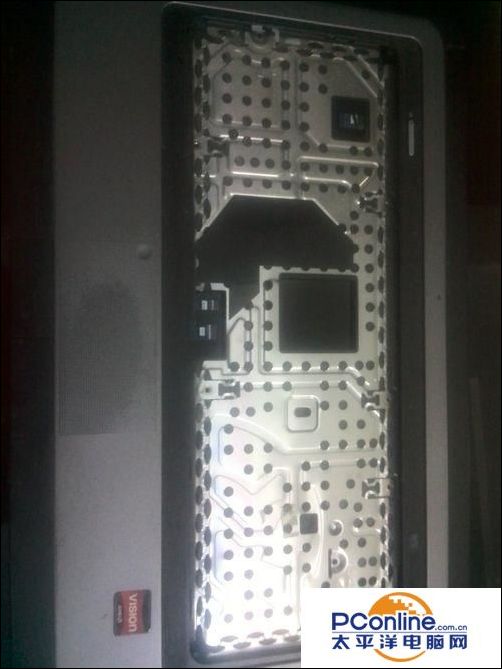
3、上厕所前要洗手,拆主板,拆掉所有影响主板下来的可见螺丝(因为风扇在主板下面,有几个螺丝不影响不拆),分类记清楚,拔掉3个连接线,拉起1个闸刀,主板右下角可能粘着,撬一下,这时候屏幕已经平躺了,无线网卡连接主板右下方,可以不往下拔线,翻转主板,卸下风扇,再拆解风扇,好像不能加润滑油,完全拆解然后直接清灰,带指套给CPU和显卡以及显卡与金属条连接处涂抹均匀硅脂,差不多就行,好,组装时一定注意风扇和主板对齐,对准,对平,固定风扇到主板的4个螺丝上好。否则,风扇就成拖拉机了。原样归位。

注意事项:
相关影片资源迅雷下载推荐
硬盘是什么意思(现在电脑的硬盘一般什么样)
固定内存盖和硬盘盖的螺丝要小心拆卸,容易花。
拆主板洗手。
最重要的是,安装风扇到主板上时对齐,对准。否则,拖拉机。
相关影片资源迅雷下载推荐
键盘特殊符号快捷键(特殊符号如何才能用键盘打出来)
版权声明:除非特别标注,否则均为本站原创文章,转载时请以链接形式注明文章出处。

